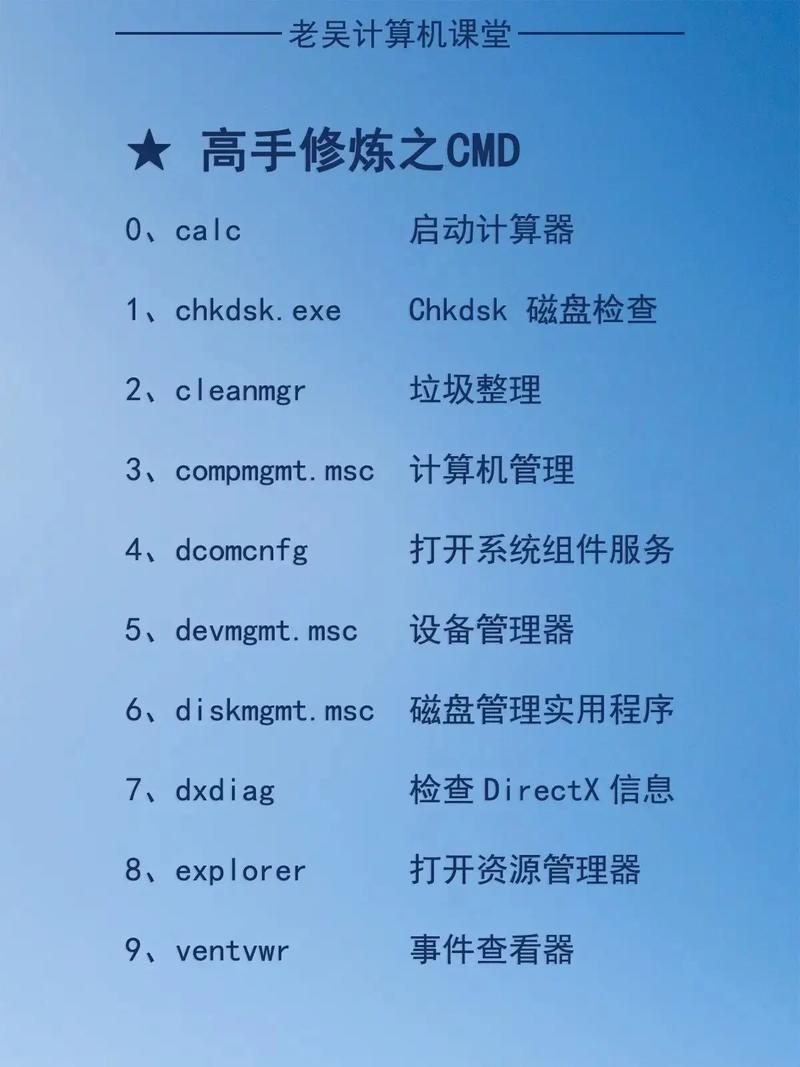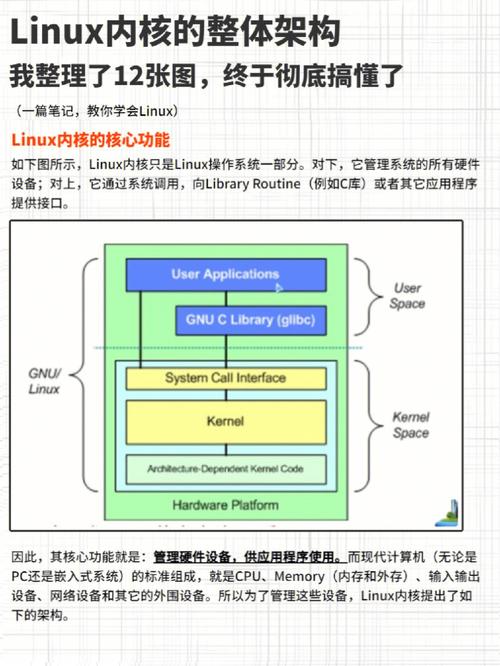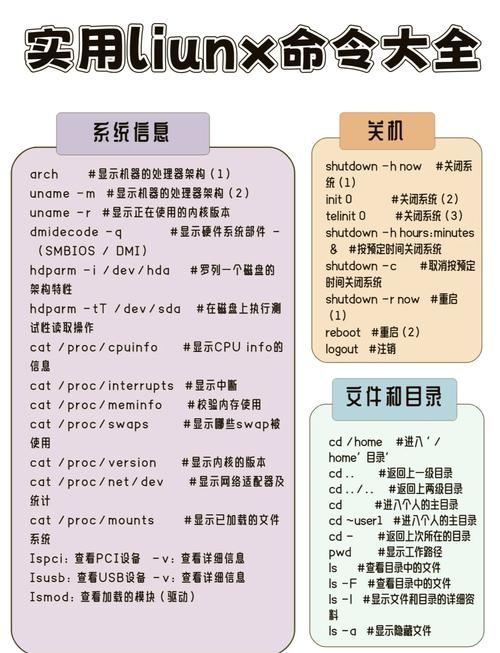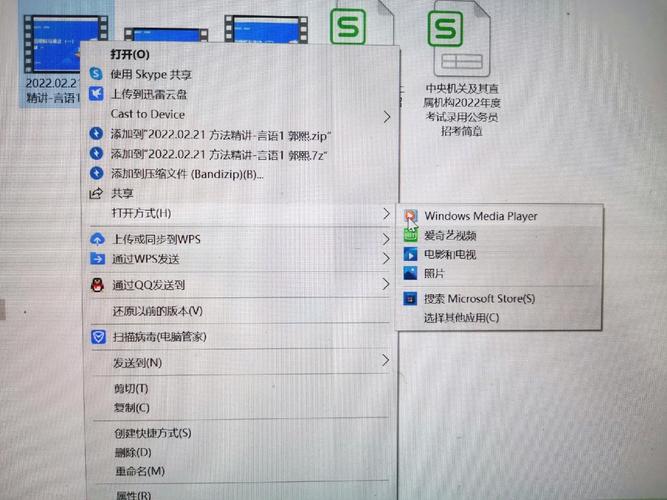1. 使用产品密钥:在安装Windows时,您可能会被要求输入一个25位的产品密钥。这个密钥是您购买Windows时提供的,您可以在产品的包装盒、电子邮件收据或购买确认页面上找到它。输入这个密钥后,Windows会自动激活。
2. 通过数字许可证:如果您在Windows 10或Windows 11上,并且已经使用Microsoft帐户登录,那么您的Windows可能会自动激活,因为您的设备已经被分配了一个数字许可证。
3. 通过Windows激活助手:如果您无法通过产品密钥或数字许可证激活Windows,您可以使用Windows激活助手。这是一个第三方工具,可以帮助您激活Windows。但是,请注意,使用第三方工具可能存在风险,因此请确保您从可信赖的来源下载并使用。
4. 通过Microsoft官方网站:您也可以访问Microsoft的官方网站,使用产品密钥或数字许可证来激活Windows。
5. 联系Microsoft支持:如果您在激活过程中遇到问题,您可以联系Microsoft支持寻求帮助。
请注意,激活Windows是为了确保您使用的是正版软件,并享受Windows提供的所有功能和更新。如果您使用的是未激活的Windows,您可能会遇到一些限制,例如无法使用某些功能或收到激活提醒。
笔记本电脑如何激活Windows——全面指南

一、了解Windows激活的重要性
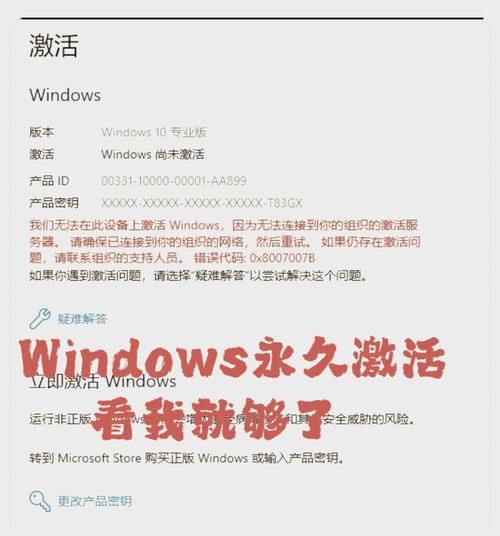
Windows激活是确保您使用正版Windows操作系统的必要步骤。激活后,您将能够享受到完整的系统功能,并获得微软提供的更新和安全支持。此外,激活还可以防止非法使用和盗版软件的传播。
二、获取Windows激活密钥
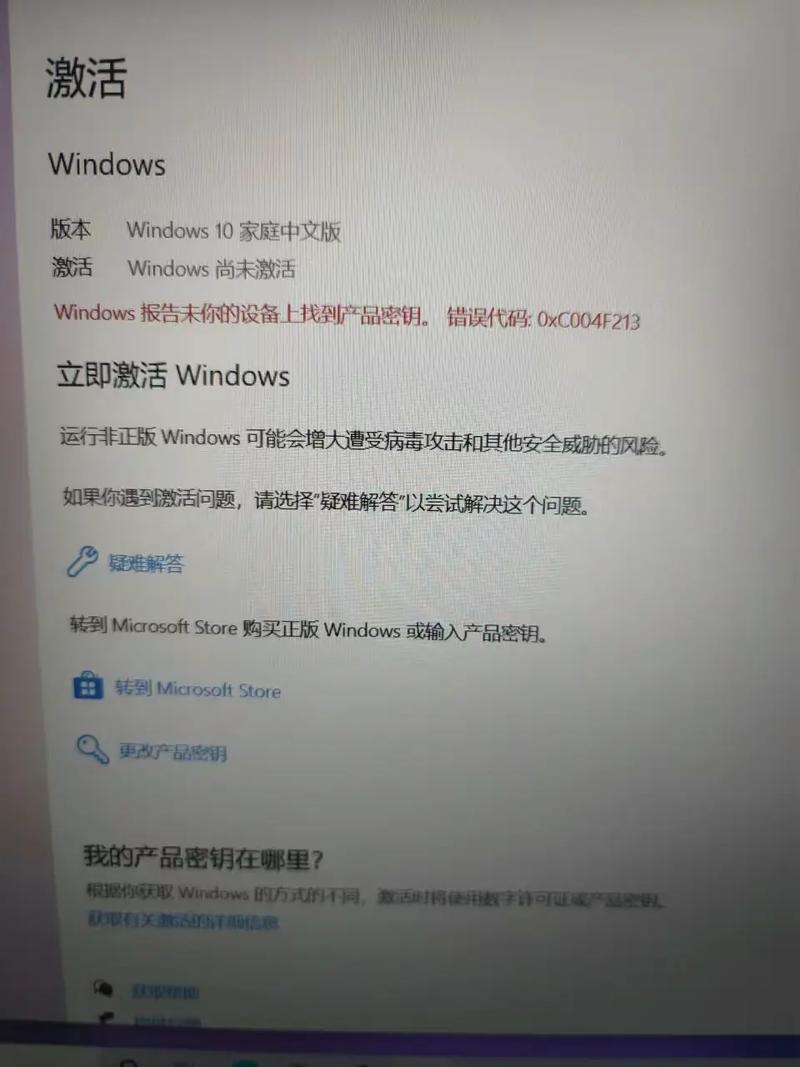
在激活Windows之前,您需要获取一个有效的激活密钥。以下几种方式可以帮助您获取激活密钥:
购买全新笔记本电脑时,通常附带有Windows激活密钥。
在电脑配件市场购买标准版Windows操作系统时,也会附带激活密钥。
访问微软官方网站购买激活密钥。
请注意,激活密钥通常为25位字符,如“XXXXX-XXXXX-XXXXX-XXXXX-XXXXX”。在激活过程中,请确保输入正确的密钥。
三、激活Windows系统的步骤

以下是在笔记本电脑上激活Windows系统的详细步骤:
打开“设置”菜单:点击开始菜单,选择“设置”图标或使用快捷键Win I。
进入“更新和安全”选项:在设置菜单中,找到并点击“更新和安全”选项。
选择“激活”选项:在更新和安全菜单的左侧导航栏中,选择“激活”选项。
更改产品密钥:如果您的系统尚未激活,点击“更改产品密钥”按钮。
输入激活密钥:在弹出的对话框中,输入您获取的Windows激活密钥,然后点击“下一步”按钮。
等待激活:Windows将自动连接到激活服务器,进行激活操作。请耐心等待。
验证激活状态:激活完成后,返回“设置”菜单,再次进入“更新和安全”选项下的“激活”页面,查看是否显示“Windows已激活”提示。
如果您在激活过程中遇到问题,可以尝试以下方法:
确保输入的激活密钥正确无误。
检查网络连接是否正常,确保能够连接到互联网。
如果电脑曾经安装过其他版本的Windows系统,可能会对激活造成影响。此时可以尝试联系官方客服寻求帮助。
四、注意事项
在激活Windows系统时,请注意以下事项:
使用非正版的Windows系统是违法行为,建议购买正版产品并按照官方指引进行激活。
在激活过程中,请确保网络连接稳定,避免意外中断导致激活失败。
激活成功后,请定期检查系统更新,以确保您的电脑始终保持最新状态。
通过以上步骤,您可以在笔记本电脑上成功激活Windows系统。激活后,您将能够享受到完整的系统功能,并获得微软提供的更新和安全支持。祝您使用愉快!